U盘版BT4制作教程
windows7 ISO集成PE,veket,bt4,变色龙的方法

title Start BackTrack in Text Mode
kernel /boot/vmlinuz BOOT=casper boot=casper nopersistent textonly rw quiet
title ───────── ☆ 信念技术论坛 USB维护工具 ☆ ─────────
clear
# By default, boot the first entry.
default 0
# Boot automatically after 30 secs.
timeout 30
splashimage=/boot/grub/bt4.xpm.gz
kernel /boot1/vmlinuz BOOT1=casper boot=casper persistent rw quiet
initrd /boot1/initrd.gz
title 【1】进入纯DOS
find --set-root /io.sys
map (hd0) (hd0)
map (hd0) (hd1)
root (hd0,0)
chainloader (hd0,0)+1
boot
rootnoverify (hd0,0)
chainloader +1
clear
title 【4】重启计算机
reboot
title 【5】关闭计算机
kernel /boot1/vmlinuz BOO1T=casper boot=casper nopersistent rw vga=0x317
initrd /boot1/initrdfr.gz
U盘版 Backtrack 4 安装
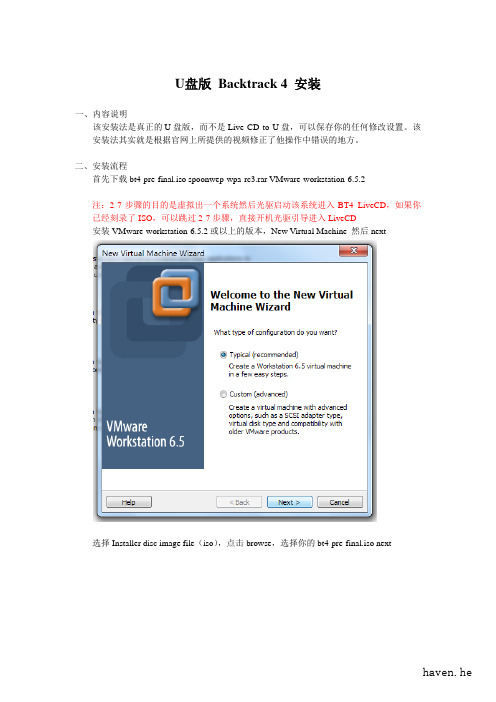
U盘版 Backtrack 4 安装一、内容说明该安装法是真正的U盘版,而不是Live CD to U盘,可以保存你的任何修改设置。
该安装法其实就是根据官网上所提供的视频修正了他操作中错误的地方。
二、安装流程首先下载bt4-pre-final.iso spoonwep-wpa-rc3.rar VMware-workstation-6.5.2注:2-7步骤的目的是虚拟出一个系统然后光驱启动该系统进入BT4 LiveCD,如果你已经刻录了ISO,可以跳过2-7步骤,直接开机光驱引导进入LiveCD安装VMware-workstation-6.5.2或以上的版本,New Virtual Machine 然后next选择Installer disc image file(iso),点击browse,选择你的bt4-pre-final.iso nextGuest operation system选择Linux,Version选择Ubuntu,nextVirtual machine name 随便取个名字,Location 选择一个你想存放的路径,nextMaximum disk size 设小一点就好因为我们根本不用它,next直接Finish虚拟机会以光驱引导方式启动,进入BT4启动选择界面,直接回车后进入命令行界面,输入startx启动图形化界面插入你的u盘后,点击虚拟机右下角的USB图标Connect打开一个shell ,在左下角工具栏第四个黑色的就是。
准备开始真正的安装步骤了。
输入dmesg | grep sd 回车这是查看你的存储设备的信息,你会看到如下的信息,一般情况下[sda]就是你的虚拟硬盘,[sdb]就是你的u盘,如果不是请你记住你U盘的设备号,之后的操作全部使用你自己的设备号fdisk /dev/sdb格式化U盘Command (m for help): dPartition number (1-4): 1d删除分区,1表示第一个区,如果你有多个区请依次删除,如果你的U盘之前没有装过其他系统可以跳过这步Command (m for help): nCommand actione extendedp primary partition (1-4)pPartition number (1-4): 1First cylinder (1-522, default 1): <enter>Using default value 1Last cylinder, +cylinders or +size{K,M,G} (1-522, default 522): +1500Mn创建分区,p主分区,1第一个分区,回车,+1500M 分配1.5G的空间Command (m for help): nCommand actione extendedp primary partition (1-4)pPartition number (1-4): 2First cylinder (193-522, default 193): <enter>Using default value 193Last cylinder, +cylinders or +size{K,M,G} (193-522, default 522): <enter> Using default value 522n创建分区,p主分区,2第二个分区,回车,回车分配剩下的所有空间Command (m for help): tPartition number (1-4): 1Hex code (type L to list codes): bChanged system type of partition 1 to b (W95 FAT32) t设置分区格式,1第一个分区,b win95 FAT32格式Command (m for help): tPartition number (1-4): 2Hex code (type L to list codes): 83t设置分区格式,2第二个分区,83 linux格式Command (m for help): aPartition number (1-4): 1Command (m for help): wa激活分区,1第一个分区,w使之生效mkfs.vfat /dev/sdb1mkfs.ext3 -b 4096 -L casper-rw /dev/sdb2格式化分区mkdir /mnt/sdb1mount /dev/sdb1 /mnt/sdb1cd /mnt/sdb1rsync -r /media/cdrom0/* .加载分区一,并复制光盘内的系统进U盘,整个过程大概几分钟,请耐心等待grub-install –no-floppy –root-directory=/mnt/sdb1 /dev/sdb安装grubcd /mnt/sda1/boot/grubvi menu.lst# change the default line below to ‘default 4′ and append ‘vga=0×317′ (that’s a zero) to the kernel line to set the resolution to 1024×768# By default, boot the first entry.default 4...title Start Persistent Live CDroot (hd0,0)kernel /boot/vmlinuz BOOT=casper boot=casper persistent rw quiet vga=0×317initrd /boot/initrd.gz:wq红色部分为需要修改的内容。
修心BT4运用(BackTrck4)

先占个位置,今天太晚了。
首先,你确定你的电脑是不是3年前或者5年前买的,如果是,那么恭喜你,你可以选择以下3个方法随便的一种。
但是,如果你电脑比较新。
呵呵。
(新也有错哦)或者是独立显卡的(Linux 不具备大部分独显驱动,为了方便你还是。
)请无视2,3 2种方法,因为你只能选择第一种。
(拼下人品也不错的,我这里说的不是固定的,但是最好选择第一种,不然你的麻烦事情比较多,特别是对Linux新手来说。
如果你喜欢和我一样折腾的话,你可以随便选!)先说下工具吧:《1》无光驱:有硬盘(废话。
)者,请下载好:1,VMware 7.0 (英文版)(本人安装WIN7,别的版本不支持,什么微软的VPC,什么sun公司的那个假虚拟机都是垃圾,我还是最爱WM)2,BT4 (英文版)3,spoonwep(英文版)4,无线网卡一个(旧的也可以,但是不保证能用。
最好是新的,最近买的笔记本也可以!)《2》有光驱(并且能刻录的)者:请下载好:1,BT4 (英文版)2,spoonwep(英文版)3,无线网卡(必须的,需求同上。
)《3》U盘者:请下载好:1,BT4 (英文版)2,spoonwep(英文版)3,无线网卡(必须的,需求同上。
)洗洗睡了,明天还要上班呢!悲劇啊!早上起床,刷了牙洗了脸。
突然感觉冷。
于是就坐在被窝里面。
晕菜,一坐坐到7点45.上班迟到一小时!。
好了我们接着来!首先说第一种方法(建议大家都使用,可以学很多东西的哦!)1:《硬盘挂虚拟机》说道这个不得不提提虚拟机为何物,虚拟机简单的可以理解为,通过软件模拟出特定的硬件,然后在该硬件中,执行我们想要执行的软件。
这个对软件跨平台开发有相当大的好处,可以创建不同的软件环境和硬件环境!(虚拟机挂马,测试马也是非常能用到得哦!)为什么我推荐大家用虚拟机呢,大家都知道Linux是开源的操作系统,他的优点很多,但是弊端也很明显。
他的很多驱动跟不上微软的驱动。
Linux大多数的驱动都为个人开发的,但是一但开发出来,那么绝对比微软的强!(至于为什么,请你查阅Linux的论坛。
win7系统用虚拟机破解无线网密码(BT4)

win7 下虚拟机破解无线网密码(BT4)首先,你确定你的电脑是不是3年前或者5年前买的,如果是,那么恭喜你,你可以选择以下3个方法随便的一种。
但是,如果你电脑比较新。
呵呵。
(新也有错哦)或者是独立显卡的(Linux不具备大部分独显驱动,为了方便你还是。
)请无视2,3 2种方法,因为你只能选择第一种。
(拼下人品也不错的,我这里说的不是固定的,但是最好选择第一种,不然你的麻烦事情比较多,特别是对Linux新手来说。
如果你喜欢和我一样折腾的话,你可以随便选!)先说下工具吧:《1》无光驱:有硬盘(废话。
)者,请下载好:1,VMware 7.0 (英文版)(本人安装WIN7,别的版本不支持,什么微软的VPC,什么sun公司的那个假虚拟机都是垃圾,我还是最爱WM)2,BT43,spoonwep4,无线网卡一个(旧的也可以,但是不保证能用。
最好是新的,最近买的笔记本也可以!)《2》有光驱(并且能刻录的)者:\ 请下载好:1,BT4 (英文版)2,spoonwep3,无线网卡(必须的,需求同上。
)《3》U盘者:\请下载好:1,BT4 (英文版)2,spoonwep3,无线网卡(必须的,需求同上。
)\首先说第一种方法(建议大家都使用,可以学很多东西的哦!)1:《硬盘挂虚拟机》说道这个不得不提提虚拟机为何物,虚拟机简单的可以理解为,通过软件模拟出特定的硬件,然后在该硬件中,执行我们想要执行的软件。
这个对软件跨平台开发有相当大的好处,可以创建不同的软件环境和硬件环境!(虚拟机挂马,测试马也是非常能用到得哦!)为什么我推荐大家用虚拟机呢,大家都知道Linux是开源的操作系统,他的优点很多,但是弊端也很明显。
他的很多驱动跟不上微软的驱动。
Linux大多数的驱动都为个人开发的,但是一但开发出来,那么绝对比微软的强!(至于为什么,请你查阅Linux的论坛。
)Linux安装其实很简单的,感觉比微软的系统安装简单,快捷多了!而且如果出现错误,知道认得英文,那么很容易就知道。
bt4使用方法

bt4BT4全称Back Track four,这是一个linux环境的便携系统,可以放到U盘或者光盘中启动,对本身硬盘没有影响,无需在本地安装是圈内非常著名的黑客攻击平台,是一个封装好的Linux操作系统,内置大量的网络安全检测工具以及黑客破解软件等。
BT3~4因可以方便的破解无线网络而出名,其中内置的spoonwep是一个非常强悍的图形化破解WEP无线网络密码的工具。
另外,本篇介绍下在ubuntu(bt4同样集成了aircrack-ng,window系统也有对应的版本)下使用aircrack -ng 破解WEP密码此方法为终端输入式破解文字破解注入破解拥有高效的成果。
1、在终端中输入sudo airmon-ng start wlan0 启动无线网卡的监控模式(wl an0是无线网卡的端口,可在终端中输入ifconfig 查看),解释一下sudo = superu ser do ,使用部分命令时需要,如果是启动盘启动,没有设置过帐号和密码的,不需要使用这个。
另外,输入了sudo,接下去就需要输入superuser的密码,五分钟内有效。
启动无线网卡的监控模式2.在终端中输入sudo airodump-ng mon0 (特别说明:启动监控模式后无线网的端口现在是mon0 !!!)看看有哪些采用wep加密的AP在线,然后按ctrl+c 退出,保留终端3.查看在线的AP另开一个终端,输入sudo airodump-ng -c 6 --bssid AP's MAC -w wep mo n0 (-c后面跟着的6是要破解的AP工作频道,--bissid后面跟着的AP's MAC是要欲破解AP的MAC地址,-w后面跟着wep的是抓下来的数据包DATA保存的文件名,具体情况根据步骤2里面的在线AP更改频道和MAC地址,DATA保存的文件名可随便命名)抓包4、再另开一个终端,输入sudo aireplay-ng -1 0 -a AP's MAC -h My MAC mon0 与AP建立虚拟连接(-h后面跟着的My MAC是自己的无线网卡的MAC地址)解释一下参数,-1 0 是-1代表伪装认证攻击,0代表攻击间隔时间,这里意思是不再攻击第二次,显然攻击目标是open system,如果不是,攻击将不会成功。
bt4-u盘启动

方法一:一、准备1、至少有2G容量的U盘一个;2、BT4正式版:http://ftp.heanet.ie/mirrors/backtrack/bt4-pre-final.iso3、一个U盘启动制作工具就行:unetbootin-windows-3564、spoonwep-wpa破解工具用于BT4下的deb安装包我下的是wep.deb二、运行unetbootin制作BT4的U盘启动系统1、接上U盘;2、运行unetbootin(前提是先接好U盘);3、选择“磁盘镜像”;4、点击“...”,浏览到硬盘上BT4的ISO镜像文件;5、点击“确定”,等待几分钟后自动完成.如下图点确定就开始制作了.在这里需要泡杯茶点支烟等一下.从ISO文件里提取文件拷贝到U盘里需要一段时间.完成之后,不要重启, 再把刚刚下到的“spoonwep-wpa破解工具用于BT4下的deb安装包”手动拷贝到U盘根目录下面, 可以命名成好记的名字,如“wep.deb”.方便到BT4下找到它.三、启动BT4在BIOS里面设置从U盘启动, 这个无法截图, 自己摸索吧.呵呵~~四、进入BT41、重启后,U盘自动开始引导;2、出现BT4的系统菜单后,键盘“Enter”进入默认的“Default”,等待几分钟后,出现“root@bt:-#”就表示启动完成了;3、输入“ifconfig -a”,键盘“Enter”执行,将出现一堆网卡信息,一般会有一个“wlan0”的网卡信息,这个就是你的无线网卡;4、5100网卡的特殊性,需要手动开启它的监听模式,输入“airmon-ng start wlan0 6”,键盘“Enter”执行,几秒后出现“monitor mode enabled on mon0”就表示成功了(重启或关机后,这个设置不会保存,下次再用的时候需要再操作);5、输入“startx”,键盘“Enter”执行,等待片刻,系统进入图形界面;6、和windows的使用是类型的,点击屏幕左下角的“开始菜单”>“system mune”>“storeage media”>“点击窗口上的刷新按钮”>“进入wep.deb所在的目录”>“把wep.deb拖到桌面上”;7、“开始菜单”>“Run Command”;8、输入“dpkg -i wep.deb”(这里的文件名我取的wep.deb),键盘“Enter”执行,等待几秒钟,桌面上会出现一个叫“desktop”的文件夹,里面有spoonwep2和spoonwpa图标,直接单击图标就能运行spoonwep2或spoonwpa;9、运行spoonwep2(运行后要等几秒钟才能出来),第一项选“MON0”,第二项选“NORMAL”,第三项选“UNKNOWN VICTIM”,点击“NEXT”;10、点击“LAUNCH”进入搜索;11、屏幕底部任务栏将自动新开一个名为“SPOONWEP DUMP”的最小化窗口进行搜索,点击“SPOONWEP DUMP”这个窗口,将看到有无线路由器被搜索出来;下图中,“BSSID”为路由器的MAC地址,“PWR”为信号强弱(越接近0表示信号越强,像我遇到的这个“-60”就已经是满格的信号),“#Date,”为传输数据量(数据量增长快的表示有人在上网,适合我们进行研究学习,如果路由器没人在使用,我们是没办法破的),“CH”为频道,“ESSID”为路由器名字.12、我的情况比较奇怪,不会像其他教学写的会自动把无线路由器列入可研究学习的菜单.幸好我摸索了一下手动研究学习的方法,于是我把列表中“PWR”比较好、“#Date,”增长快的这个路由器的MAC先抄写下来:“0023CD72A438”;13、开始手动输入研究学习地址,回到spoonwep2的第一页菜单“SPOONWEP SETTINGS”,第一项选“MON0”,第二项选“NORMAL”,第三项选“KNOWN VICTIM”(注意是KNOWN),点击“NEXT”;14、自动进入了spoonwep2的第三页菜单“A TTACK PANEL”,把刚才抄写的MAC写到“Victim Mac”,点击“LAUNCH”就开始研究学习啦;15、如果这个路由器的使用比较活跃,数据量多,10分钟内就可以研究学习完成.祝大家好运!另外提醒大家最好厚道点,不要下载开得过分,涸泽而渔,被机主发现提高加密方式成wpa就没戏了,大家都没得玩.我尽量不下载大文件和在线看电影,偶尔下载也是限速的.。
BT4破解说明

本帖最后由next2008 于2010-10-1 10:35 编辑随着网络的发展,无线网络越来越流行,本着学习和交流的目的,下面和大家谈谈无线网络破解与防御。
1.破解过年回家,由于家里没装宽带,暂时用无线网络破解蹭网(也是想研究一下到底怎么回事),发现华硕F8Va这个还稍微有点小麻烦,在网上也没找到解决方法,摸索一段时间一欧户终于解决,一直懒得发,现在和大家分享。
1.1 工具准备现在破解无线网络多是在BackT rack这个平台下(Linux的一个分支,这个平台以汇集众多黑客破解工具而著称,简称BT),使用名为Spoon的无线网络破解工具,SpoonWep是用于破解wep加密的破解软件,Spoonwpa是破解wpa加密的软件,本文使用spoonwep进行破解;windows下面也有一些无线网络破解软件,例如WinAirCrack等,我试用过,WinAirCrack 不支持F8的无线网卡,也没用找到可以兼容的驱动程序包,作罢。
用华硕F8Va(Ati 3650显卡、Atheros AR928x)破解稍微有点麻烦的原因是BT的各个版本要么不支持HD3650显卡,要么不支持Atheros AR928x这个无线网卡。
下面是一些版本的支持情况:BT3 final 原版启动菜单中的VESA引导模式支持HD3650,其他引导模式白屏;所有模式不支持AR928x网卡BT4 final 原版不支持HD3650 ,所有引导模式白屏;支持AR928x网卡BT4 BoneII(骨头版) 不支持HD3650,所有引导模式白屏;支持AR928x网卡MiniBT3.6.1(霸天虎版) 支持HD3650;不支持AR928x网卡也尝试过找Linux下的HD3650驱动程序包,ATI官方有一个Linux驱程包,但加进BackT rack 后无效;试图从MiniBT下提取网卡驱动后加入到BT3下面,貌似也不支持。
所需工具(1)最终摸索修改了BT4下面X11的配置文件,以便让BT4支持HD3650,这个配置文件放在最后,大家可以下载,在制作了下面的引导U盘后,把此配置文件放置于U盘的根目录下(压缩包中的xorg.con放到U盘根目录下),以备使用。
制作u盘的方法
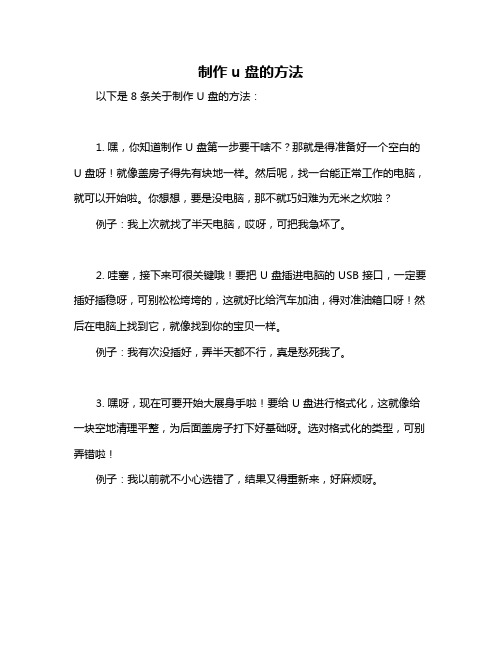
制作u盘的方法以下是 8 条关于制作 U 盘的方法:1. 嘿,你知道制作 U 盘第一步要干啥不?那就是得准备好一个空白的U 盘呀!就像盖房子得先有块地一样。
然后呢,找一台能正常工作的电脑,就可以开始啦。
你想想,要是没电脑,那不就巧妇难为无米之炊啦?例子:我上次就找了半天电脑,哎呀,可把我急坏了。
2. 哇塞,接下来可很关键哦!要把 U 盘插进电脑的 USB 接口,一定要插好插稳呀,可别松松垮垮的,这就好比给汽车加油,得对准油箱口呀!然后在电脑上找到它,就像找到你的宝贝一样。
例子:我有次没插好,弄半天都不行,真是愁死我了。
3. 嘿呀,现在可要开始大展身手啦!要给 U 盘进行格式化,这就像给一块空地清理平整,为后面盖房子打下好基础呀。
选对格式化的类型,可别弄错啦!例子:我以前就不小心选错了,结果又得重新来,好麻烦呀。
4. 瞧见没,接着就要把你想存到 U 盘里的东西准备好啦,比如那些照片呀、文档呀,就像给你的宝库准备宝藏一样!然后拖到 U 盘里,看着它们一点点存进去,心里那叫一个满足呀!例子:我存我旅行的照片时,可开心啦,感觉又重游了一遍那些地方。
5. 天呐,别忘了给你的 U 盘取个独特的名字呀,这就像给你的宝贝起个好听的小名一样!让你一下子就能找到它,多方便呀。
例子:我给我的 U 盘起名叫“小宝库”,是不是很可爱呀。
6. 哇哦,制作 U 盘的过程中可不能着急呀,得慢慢来,不然出了错可就麻烦啦。
就像走钢丝一样,得小心翼翼的呢!例子:我有次太急了,差点把重要资料弄丢,吓死我了。
7. 哎呀呀,你知道不,做好的 U 盘可得好好保管呀,别不小心弄丢了或者弄坏了,那可就白辛苦了。
可不就像你的心爱之物要好好呵护嘛!例子:我朋友就不小心把 U 盘搞丢了,都急哭了。
8. 最后呀,我得说,制作 U 盘其实不难呀,。
BT3跟BT4 的区别 破解WPA
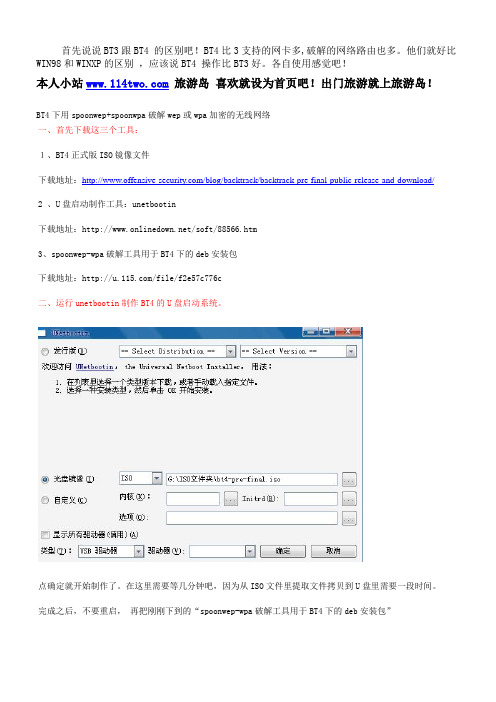
首先说说BT3跟BT4 的区别吧!BT4比3支持的网卡多,破解的网络路由也多。
他们就好比WIN98和WINXP的区别,应该说BT4 操作比BT3好。
各自使用感觉吧!本人小站旅游岛喜欢就设为首页吧!出门旅游就上旅游岛!BT4下用spoonwep+spoonwpa破解wep或wpa加密的无线网络一、首先下载这三个工具:1、BT4正式版ISO镜像文件下载地址:/blog/backtrack/backtrack-pre-final-public-release-and-download/2 、U盘启动制作工具:unetbootin下载地址:/soft/88566.htm3、spoonwep-wpa破解工具用于BT4下的deb安装包下载地址:/file/f2e57c776c二、运行unetbootin制作BT4的U盘启动系统。
点确定就开始制作了。
在这里需要等几分钟吧,因为从ISO文件里提取文件拷贝到U盘里需要一段时间。
完成之后,不要重启,再把刚刚下到的“spoonwep-wpa破解工具用于BT4下的deb安装包”拷贝到U盘根目录下面,自己记好它好的名字,方便到BT4下找到它。
三、启动BT4在BIOS里面设置从U盘启动。
1.进入主板bios设置界面的方法进入bios设置的方式基本都是在开机时按“Del”键,不过有些品牌的主板比较特殊,笔记本则是按F2的居多,也有按F1、ES 设置完毕保存退出则基本都是按F10。
2.设置U盘启动的bios菜单项.A、无需进入bios设置的现在好多名牌大厂主板无需进入bios界面就可以用快捷键选择USB启动,像华硕和联想的F8的F11、IBM笔记本的F12等等,只要按下这些快捷键,再选择USB设备就可以顺利启动,根本无需在意U盘的启动格HDD还是ZIP,应该说是比较方便的。
B:较新的主板bios中往往没有USB-hdd的选项,这种bios设置U盘启动都需要同时设置两个项目,下面是几个具体例1.精英RS482-M主板,先把硬盘设为第一启动设备,然后再到上面那个"hard disk boot priority"的项目,里面可以同时看和U盘的型号,把U盘调到第一位即可。
制作U盘启动BT4
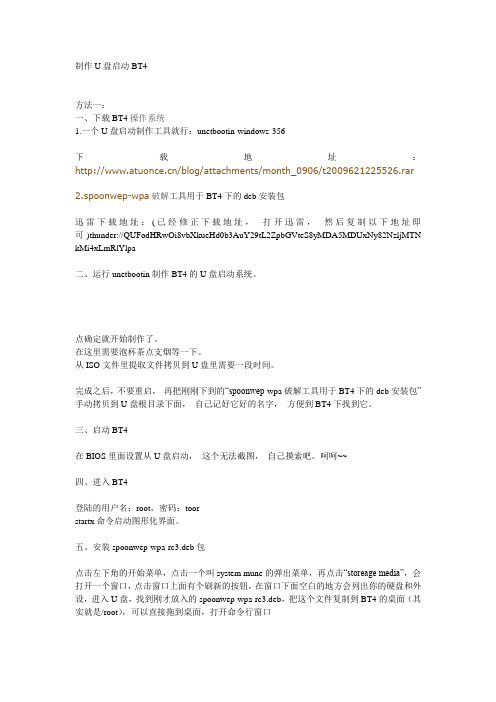
制作U盘启动BT4方法一:一、下载BT4操作系统1.一个U盘启动制作工具就行:unetbootin-windows-356下载地址:/blog/attachments/month_0906/t2009621225526.rar2.spoonwep-wpa破解工具用于BT4下的deb安装包迅雷下载地址:(已经修正下载地址,打开迅雷,然后复制以下地址即可)thunder://QUFodHRwOi8vbXkueHd0b3AuY29tL2ZpbGVteS8yMDA5MDUxNy82NzljMTN kMi4xLmRlYlpa二、运行unetbootin制作BT4的U盘启动系统。
点确定就开始制作了。
在这里需要泡杯茶点支烟等一下。
从ISO文件里提取文件拷贝到U盘里需要一段时间。
完成之后,不要重启,再把刚刚下到的“spoonwep-wpa破解工具用于BT4下的deb安装包”手动拷贝到U盘根目录下面,自己记好它好的名字,方便到BT4下找到它。
三、启动BT4在BIOS里面设置从U盘启动,这个无法截图,自己摸索吧。
呵呵~~四、进入BT4登陆的用户名:root,密码:toorstartx命令启动图形化界面。
五、安装spoonwep-wpa-rc3.deb包点击左下角的开始菜单,点击一个叫system mune的弹出菜单,再点击“storeage media”,会打开一个窗口,点击窗口上面有个刷新的按钮,在窗口下面空白的地方会列出你的硬盘和外设,进入U盘,找到刚才放入的spoonwep-wpa-rc3.deb,把这个文件复制到BT4的桌面(其实就是/root),可以直接拖到桌面,打开命令行窗口运行“dpkg -i spoonwep-wpa-rc3.deb”稍等几秒中,桌面上出现desktop的文件夹,里面就有了spoonwep2+spoonwpa,好了,大功告成,直接单击图标就能运行spoonwep2或spoonwpa了。
bt4使用方法

“BT4”全称是BackTrack4。
实就是个linux系统,和BT3比较,irCrack-NG 1.0 rc2升级为AirCrack-NG 1.0 rc3。
在BT3的-2、-3、-4、-5攻击模式下增加了-6、-7攻击模式,破解速度更快集成度更高,同时支持更多的网卡进行注入。
BT3不支持的卡可以在BT4下试下。
这次就讲讲BT4的使用教程。
(注:如果只需破解wep加密的AP,无需使用BT4,BT3即可。
但是,WPA,WPA2之类的加密模式,只能在BT4下破解。
)BT4的使用方法总共有3种:1.将BT4下载到U盘当中,适当设置后,将电脑改成U盘启动(开机时进入BIOS设置),重启即可进入BT4界面。
(下次更新,请大家自己多关注。
)2.将BT4刻录到光盘中,并将电脑改成光驱启动,重启。
(此方法虽然一劳永逸,但是比较伤光驱,所以不推荐。
)上面两种方法都不可避免要,重启电脑,进入另一个系统,好像不是很方便。
所以,这次主要讲讲第三种办法:3.在虚拟机下安装BT4,进行破解。
直接虚拟一个linux的系统,无需再重启,就可以在windows系统上进行BT4破解。
(值得注意的是,因为虚拟机无法使用你笔记本的内置无线网卡,用这种办法则必须要有一个外置的无线网卡,可以去淘宝上搜:大功率网卡,类型很多,价格也不是很贵。
我倒是有一个,约个时间借我的也行。
用这个搜索到的信号往往比用自带的强3.4倍,破解之后就可用这个代替自带的网卡上网。
如果你不想买,就只能使用前2种办法了。
)——————————————————————————————————————————————————————开始讲解:虚拟机下安装BT4第一步:下载虚拟机和BT4的镜像。
(虚拟机VMware,晨光中有的下载。
BT4的镜像还没,我下回找个机会上传晨光。
)第二步:打开虚拟机,点击新建虚拟机,如图,选择典型操作系统以后安装;客户操作系统选择:Linux,下边选linux 2.6 kernel 那个网络连接选择NAT连接(有些版本没有这步,默认nat连接了,就直接跳过),如图:硬盘大小不用多5G够了,再大不可能超过10G(除非你以后打算一直用这个linux系统,linux是有很多很多用处的。
BT4汉化版安装使用教程
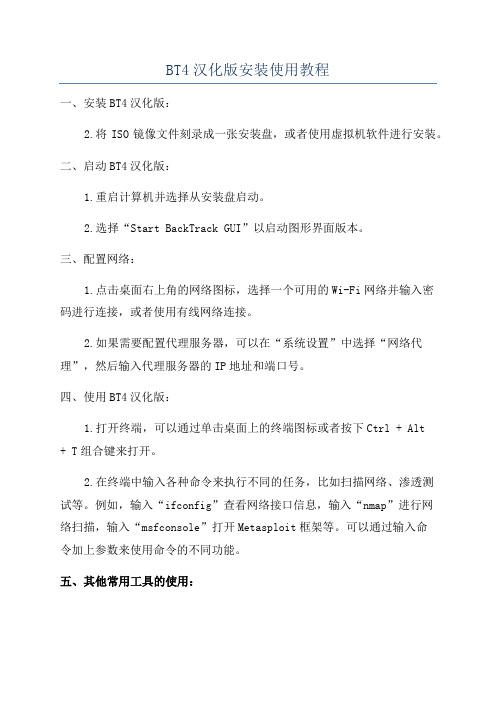
BT4汉化版安装使用教程一、安装BT4汉化版:2.将ISO镜像文件刻录成一张安装盘,或者使用虚拟机软件进行安装。
二、启动BT4汉化版:1.重启计算机并选择从安装盘启动。
2.选择“Start BackTrack GUI”以启动图形界面版本。
三、配置网络:1.点击桌面右上角的网络图标,选择一个可用的Wi-Fi网络并输入密码进行连接,或者使用有线网络连接。
2.如果需要配置代理服务器,可以在“系统设置”中选择“网络代理”,然后输入代理服务器的IP地址和端口号。
四、使用BT4汉化版:1.打开终端,可以通过单击桌面上的终端图标或者按下Ctrl + Alt+ T组合键来打开。
2.在终端中输入各种命令来执行不同的任务,比如扫描网络、渗透测试等。
例如,输入“ifconfig”查看网络接口信息,输入“nmap”进行网络扫描,输入“msfconsole”打开Metasploit框架等。
可以通过输入命令加上参数来使用命令的不同功能。
五、其他常用工具的使用:1.在BT4汉化版中可以找到许多常用的渗透测试和安全工具,如Wireshark、Nessus、John the Ripper等。
2.通过单击“应用程序”菜单可以访问和使用这些工具。
可以通过简单地浏览菜单来了解这些工具的用途和功能。
3.在终端中输入工具的名称加上“-h”或“--help”可以查看工具的帮助文档,了解工具的命令和参数。
六、安全措施:1.在使用BT4汉化版进行渗透测试或其他安全任务时,请务必获得合法的授权,不要非法攻击他人的计算机系统。
2.在使用BT4汉化版时,注意不要误操作和删除重要的系统文件,以免造成无法修复的损坏。
3.及时更新系统和安全工具,以保证系统和工具的安全性。
总结:通过以上安装和使用教程,你可以学会如何安装和使用BT4汉化版进行网络安全测试和渗透测试。
在操作时,要注意合法性和安全性,以确保使用该系统进行的任务是合法和安全的。
终于破解成功加密的WIFI,BT4 + spoowep2+SPOONWPA

今天用手机上网,实在受不了,就又试了试,结果没有一会就弄出来了!现把大概步骤说下1、下载bt4-beta.iso 解压出到U盘上,用ISO 中自带的bootinst.bat 进行制作U盘启动,非常简单2、下载SPOONWEP 拷贝到U盘里的BT4\modules 里3、设置笔记本U盘启动,这步我用了太多时间,笔记本有个外部启动项没有开开,开了以后就没有问题了!(SONY SZ25)4、U盘插上,启动,进行系统后root toor 进行图形startx5、之后按照本论坛上的方法输入一条语句就行,不过为了检测无线设备是否正常,我全写下来,大家可以不用ifconfig -a 检测无线网卡是否认出ifconfig -a wlan0 up 启用无线网卡,如果无线网卡已经安装好,不需要输入本步骤ln -fs bash /bin/sh 这条是必须的ls -al /bin/sh 检测上条的(可以不输入)spoonwep 启动SPOONWEP,这一条,我弄错了好几次,打字的习惯,老写成spoonweb 大家注意别写错!6、点击SPOONWEP SETTINGS,在NET CARD里选WLAN0,在DRIVER里选NORMAL,在MODE里选UNKNOWN VICTIM,再点击NEXT、点击LAUNCH进入搜索。
然后关闭spoonwep2再开一下点击SPOONWEP SETTINGS,在NET CARD里选MON0,在DRIVER里选NORMAL,在MODE里选UNKNOWN VICTIM再点击NEXT、点击LAUNCH进入搜索后就可以看见好多AP啦。
选定1个AP点击SELECTION OK,选定PO841 REPLAY ATTACK(这里有4条命令选择)点击LAUNCH后就等待密码的出来(我的数据到15000,密码就出来)以下为转载先开一个窗口输入第一条:aireplay-ng -9 wlan0回车(等待数据跳动停止)输入第二条:airodump-ng --ivs -w sjb -c 6 wlan0回车另开一个窗口输入第三条:aircrack-ng -n 64 -b 00:11:22:33:44:55 sjb-01.ivs回车(00:11:22:33:44:55改成实际要研究学习密码的网卡,如sata数据包涨的够快,大约到15000个左右密码自动就出来啦,目前只能被动研究学习密码,还没有注入成功过,如sata数据包涨的很慢,就只能开着电脑慢慢等待)spoonwep2研究学习法:先开一个窗口输入ln -fs bash /bin/sh回车,再输入ls -al /bin/sh回车(这个命令可以显示是否设置成功,显示bash为成功,dash为失败),如是成功的话就输入spoonwep2回车后就会弹出spoonwep2的窗口啦。
BT4(U盘版)教程:安装、配置(全程图解)

BT4(U盘版)无线破解教程:安装、配置(全程图解)1、制作Linux启动U盘2、保存U盘版Linux配置的方法3、优化系统,打造一款个性,好用的Linux环境4、Linux软件下的软件安装、卸载5、无线网络的攻击与防范网上有很多汉化版的下载地址,自己下载,bt3是不支持intel5100网卡的,所以如果你的无线网卡是5100的话,最好下载bt4。
然后下载一个启动U盘写入工具,名字是“unetbootin-windows-latest.exe”。
把U盘格式化为FAT32格式。
这里说明几点:bt4中文骨头版2是没法进行网络连接的,我尝试了无数方法,仍旧不能连接有线网络;bt4中文骨头版3只需要1G的U盘便可安装;bt4-final版需要至少2G的空间;下载的时候最好选择已经集成spoonwep2的,这个就是破解无线网密码用的,当然没有也不要紧,可以自己安装。
1、安装。
插入格式化好的U盘,打开U盘写入工具,选择“光盘镜像”,选择你下载的镜像文件,下面会显示出你的U盘,最好不要改动,直接点击确定。
根据U盘读写速率不同,需要的时间也不同,一般需要5~10分钟,安装完成后会询问“是否重启”,见下图:弹出一个“是否重启”的对话框,不要重启。
这样安装的bt4默认是不能保存配置的,每次你更改了设置,下次重启又没有了。
在网上下载一个叫做“saveFile.rar”的压缩包,大小40K左右,这个是bt4能够保存配置关键,当然还有其他的办法,只不过这个最简单。
解压那个压缩包之后,里面有对应的大小,选一个合适的大小,用来做为bt4保存配置的空间,我是8G的U盘,选了个2G的,再解压。
这里注意,网上很多地方说只要把第一次解压出来的文件,选个合适的大小,改名为“casper-rw”,拷贝到U盘根目录下就可以了,其实是误导,应该把解压后的后缀为“.bz2”的压缩包再解压,然后把解压得到的文件(没有后缀名),改名为“casper-rw”,复制到U盘根目录下。
bt4 u盘版
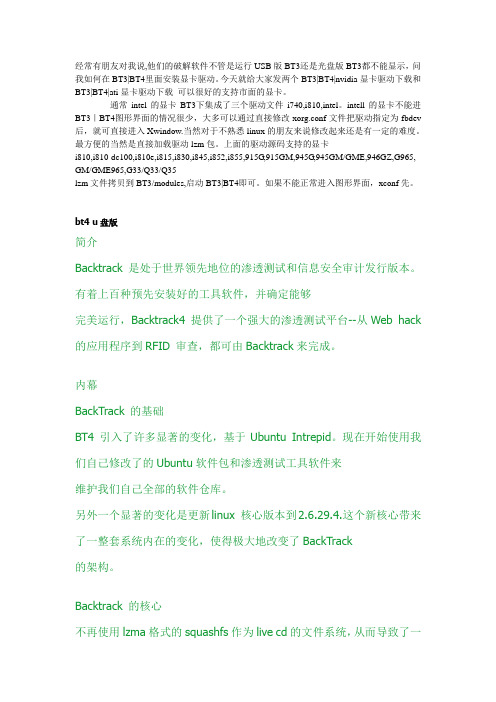
经常有朋友对我说,他们的破解软件不管是运行USB版BT3还是光盘版BT3都不能显示,问我如何在BT3|BT4里面安装显卡驱动。
今天就给大家发两个BT3|BT4|nvidia显卡驱动下载和BT3|BT4|ati显卡驱动下载可以很好的支持市面的显卡。
通常intel的显卡BT3下集成了三个驱动文件i740,i810,intel。
intell的显卡不能进BT3|BT4图形界面的情况很少,大多可以通过直接修改xorg.conf文件把驱动指定为fbdev 后,就可直接进入Xwindow.当然对于不熟悉linux的朋友来说修改起来还是有一定的难度。
最方便的当然是直接加载驱动lzm包。
上面的驱动源码支持的显卡i810,i810-dc100,i810e,i815,i830,i845,i852,i855,915G,915GM,945G,945GM/GME,946GZ,G965, GM/GME965,G33/Q33/Q35lzm文件拷贝到BT3/modules,启动BT3|BT4即可。
如果不能正常进入图形界面,xconf先。
bt4 u盘版简介Backtrack 是处于世界领先地位的渗透测试和信息安全审计发行版本。
有着上百种预先安装好的工具软件,并确定能够完美运行,Backtrack4 提供了一个强大的渗透测试平台--从Web hack 的应用程序到RFID 审查,都可由Backtrack来完成。
内幕BackTrack 的基础BT4 引入了许多显著的变化,基于Ubuntu Intrepid。
现在开始使用我们自己修改了的Ubuntu软件包和渗透测试工具软件来维护我们自己全部的软件仓库。
另外一个显著的变化是更新linux 核心版本到2.6.29.4.这个新核心带来了一整套系统内在的变化,使得极大地改变了BackTrack的架构。
Backtrack 的核心不再使用lzma格式的squashfs作为live cd的文件系统,从而导致了一个更大容量的ISO文件。
高手用U盘安装BT4的对策

高手用U盘安装BT4的对策朋友一直想利用U盘来安装BT4,可是寻找了很多的资料,花费了很多的时间也没有顺利做好。
于是便将我的经验同朋友做了分享,动手试了下一次便能成功,现在便将成功经验的两大实用对策分享给大家,希望对大家有所帮助。
对策一:1,将dos引导文件(command,io.sys,msdos.sys)放入U盘,用惠普格式化工具(HPUSBFW)将U盘格式化为FAT32格式,注意要选中下面的"制作DOS引导'2,下载grub4dos工具(我用的是grub4dos-0.4.4-2022-01-11.zip),把里面的grldr,grub.exe,menu.lst三个文件放进U盘根目录3,把下载好的BT4镜像文件解压,将里面的boot,casper两个文件夹复制到U盘根目录下。
注意:建议大家到官方网站下载英文完整版的ISO文件,下下来有1.9G,一把从网上下的可能是几百兆或者1.52G的,这些是高手定制的文件,里面减少了很多功能,而且对有些网卡不支持,所以建议下载完整版的,以免浪费时间。
4,将boot/grub目录下的menu.lst文件替换根目录下的menu.lst 5,在BOIS里面设置启动优先级,让机子从U盘启动(有的是在启动过程中按键DEL进入BIOS,有的是按键F2 进入BIOS) 6,输入命令grub,进入GRUB引导模式7,输入startx,进入图形界面OK!!这种方式相对简单,网上可以看到很多要求输命令的制作过程,这对于对Linux不熟悉的童鞋还是有难度的。
制作过程中最关键的是你下载的镜像文件,网上有的镜像文件不完整,安装好之后需要安装特定的网卡驱动以及一些工具,我建议大家下载英文完整版的ISO文件。
对策二:1,插入优盘。
(建议U盘容量2g以上)2,将优盘格式化成FAT32格式。
3,从网上下载名叫Unetbootin的工具。
4,启动Unetbootin,选择光盘映像(这里我们就选择我们早已下好的BT4文件)。
BT4U盘安装方法

BT4U盘安装方法.txt如果你同时爱几个人,说明你年轻;如果你只爱一个人,那么,你已经老了;如果你谁也不爱,你已获得重生。
积极的人一定有一个坚持的习惯。
BT4 U盘安装首先说明,此方法只适用于BT4正式版,因为该版的引导方式与其他版本不同。
下面来说说具体步骤:一、准备工作:(3个软件在本文章最后提供下载,ISO文件可自己另行下载)1、bt4-pre-final.iso (系统镜像)2、grub4dos (软件)3、dos的引导文件(3个,command、io.sys、msdos.sys )4、HPUSBFW (惠普的格式化工具)二、制作步骤:1、用HPUSBFW软件,以格式化的方式将DOS引导文件写入U盘;2、将grub4dos解压出来,把里面的 grldr , Grub.exe , menu.lst 这3个文件复制进U盘根目录;3、把 BT4.iso 里的 boot ,casper 这2个文件夹复制到U盘根目录;4、用 boot\grub 目录下的 menu.lst 替换掉U盘根目录下的 menu.lst 这个文件;三、测试:1、开机,进入BIOS,设置为U盘优先启动,然后保存并重启;2、开始时会闪过win 98 的启动界面,然后进入到DOS;3、输入命令“grub”,然后按回车键,进入到grub引导模式;4、根据提示和个人需求选择自己想要的模式;5、系统加载完毕后,使用用户名:root,密码:toor ;进行登录;6、进入到图形化界面的命令为 startx 。
好了,所有过程都说明白了,大家快开始自己的BT4之旅吧!附上上面提及到的3个软件的下载链接:grub4dosDOS引导文件(因为是系统文件的缘故,需要把文件夹属性中的“隐藏受保护的系统文件”前面的勾去掉,这样就能显示所有的文件了。
)HP_USB_磁盘存储器格式化工具_V2.0.6.rarWEP破解 BT4破解教程详细解答问题WEP破解] BT4破解教程详细解答花钱买的,无偿给大家看,鄙视收费的人记录付费主题, 价格:金币 3 元 1.下载光盘版BT4VM版和虚拟机,制作虚拟启动BT4。
1.52G定制自己的BT4正式版集成和汉化

1.52G定制自己的BT4正式版集成和汉化官方提供了用户自定制BT4的方法,如下:硬盘安装好BT4,虚拟机里也行,把BT4正式版复制到/root/ 重命名为bt4.iso 不重命名也行,输多几个字母而已第一步,将squashfs文件释放出来mkdir -p /root/BUILDmv bt4.iso /root/BUILDcd /root/BUILD/mkdir mntmount -o loop bt4.iso mnt/mkdir extract-cdrsync --exclude=/casper/filesystem.squashfs -a mnt/ extract-cdmkdir squashfsmount -t squashfs -o loop mnt/casper/filesystem.squashfs squashfs mkdir editcp -a squashfs/* edit/cp /etc/resolv.conf edit/etc/cp /etc/hosts edit/etc/cp /etc/fstab edit/etc/mount --bind /dev/ edit/devchroot edit这个时候,已经进入到自己需要定制的系统,可以根据需要需求安装、删除软件安装spoonwep wpa minidwep-gtk-bt4.deb下载allspoon.rar解压后把allspoon.deb和minidwep-gtk-bt4.deb复制到/root/BUILD/tmp/cd /root/BUILD/tmp/dpkg –i allspoon.debdpkg -i minidwep-gtk-bt4.deb安装完后删除安装文件rm –rf /root/BUILD/tmp/*.deb安装QQwget http://dl_/linuxqq/linuxqq_v1.0.2-beta1_i386.debdpkg -i linuxqq_v1.0.2-beta1_i386.deb安装万能播放器mplayerapt-get install mplayer好了还有别的软件就自己安装吧接着我们来汉化吧安装中文支持。
- 1、下载文档前请自行甄别文档内容的完整性,平台不提供额外的编辑、内容补充、找答案等附加服务。
- 2、"仅部分预览"的文档,不可在线预览部分如存在完整性等问题,可反馈申请退款(可完整预览的文档不适用该条件!)。
- 3、如文档侵犯您的权益,请联系客服反馈,我们会尽快为您处理(人工客服工作时间:9:00-18:30)。
U盘版BT4制作教程
一、准备工作:
1、bt4-pre-final.iso (系统镜像)
2、grub4dos (软件)
3、dos的引导文件(3个,command、io.sys、msdos.sys )
4、HPUSBFW (惠普的格式化工具)
5、spoonwep2之deb安装包,我下的是spoonwep-wpa-rc3.deb
二、制作步骤:
1、用HPUSBFW软件,以格式化的方式将DOS引导文件写入U盘;
2、将grub4dos解压出来,把里面的grldr ,Grub.exe ,menu.lst 这3个文件复制进U盘根目录;
3、把BT4.iso 里的 boot ,casper 这2个文件夹复制到U盘根目录;
4、用boot\grub 目录下的menu.lst 替换掉U盘根目录下的menu.lst 这个文件;
5、接着把spoonwep的deb安装包复制到U盘根目录下
注:DOS引导文件是默认隐藏的,所以DOS文件夹中是空白很正常:
做好的BT4如下图:
三、测试:
1、开机,进入BIOS,设置为U盘优先启动,然后保存并重启;
2、开始时会闪过win 98 的启动界面,然后进入到DOS;
3、输入命令“grub” ,然后按回车键,进入到grub引导模式;
4、根据提示和个人需求选择自己想要的模式,一般选择第一种模式即可(1024*768);
5、系统加载完毕后,直接输入startx登录;
6、这样你就成功启动BT4了;
7、接下来就是在bt4下安装spoonwep了,进入bt4后,首先点击左下角的开始菜单,点击一个叫system mune的弹出菜单,再点击“storeage media”,会打开一个窗口,点击窗口上面有个刷新的按钮,在窗口下面空白的地方会列出你的硬盘和外设,进入U 盘,找到刚才放入的spoonwep-wpa-rc3.deb,把这个文件复制到BT4的桌面(其实就是/root),可以直接拖到桌面,打开命令行窗口
运行“dpkg -i spoonwep-wpa-rc3.deb” ,桌面会建立一个图标,即是spoonwep;
8、下面要做的是spoonwep的使用了:打开一个shell,输入ifconfig -a回车,然后再输入airmon-ng start wlan0 6回车,接着输入
ln -fs bash /bin/sh回车,再输ls -al /bin/sh回车(这个命令可以显示是否设置成功,显示bash为成功,dash为失败)返回的结果为bash
则继续,输入spoonwep回车后就会弹出spoonwpa的窗口啦;
9、在NET CARD里选mon0,在DRIVER里选NORMAL,在MODE里选UNKNOWN VICTIM,再点击NEXT、点击LAUNCH 进入搜索,就可以看见好多网卡啦,选定1个必须有客户端的网卡点击SELECTION OK, 再点击LAUNCH AUTOMATED HANDSHAKE CAPTURE,然后就等密码啦!!。
